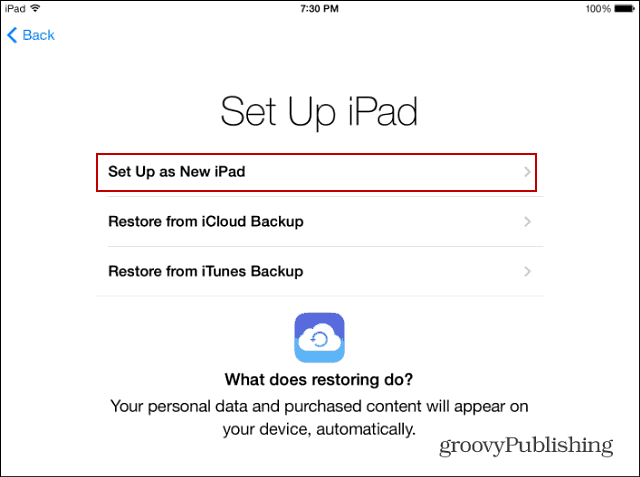Jak vymazat a resetovat zařízení iOS 7 na tovární nastavení
Mobilní, Pohybliví Jablko / / March 19, 2020
Ať už prodáváte iPad nebo iPhone se systémem iOS 7, nebo chcete úplně nový začátek, budete muset zařízení resetovat do továrny. Zde je návod
Nakonec jsem dostal svůj iPad Mini s displejem sítnice v e-mailu dnes. Když jsem ji původně nastavil, obnovil jsem předchozí zálohu ze starého iPadu 3 - zálohu ze začátku ledna tohoto roku. Uvědomil jsem si, že mám na sobě sakra spoustu aplikací a dalších dat, a opravdu bych raději začal čerstvý.
Ať už chcete zařízení iOS 7 resetovat na nové, obtížně řešit problémy nebo prodávat, budete jej muset resetovat na tovární nastavení.
Při obnovení zálohy z iPadu se systémem iOS 6 na jeden spuštěný iOS 7 je relativně bezbolestný postup, nakonec jsem našel několik upozornění. Obnovení z iPadu 3 na iCloudu trvalo docela dlouho, a když se to stalo, našel jsem aplikace a organizace složek, které ani nechci. Všichni jsme za to vinní, stáhli jsme aplikaci nebo hru, použili jsme ji jednou a pak na ni nikdy nepřemýšleli.
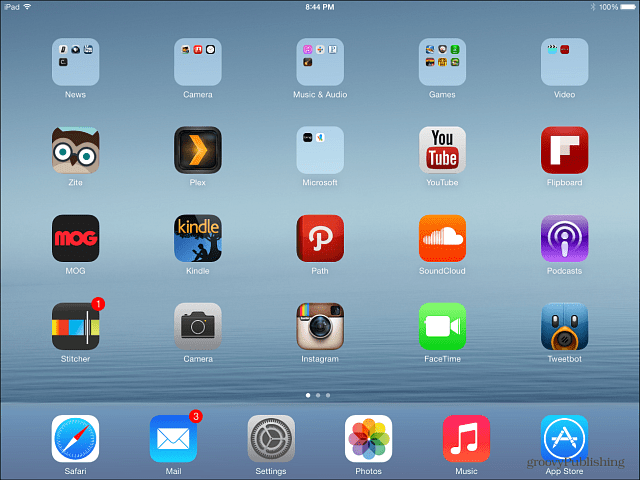
Také mám standardní 16GB model a všechno jen zabíralo příliš mnoho místa. Čas začít znovu.
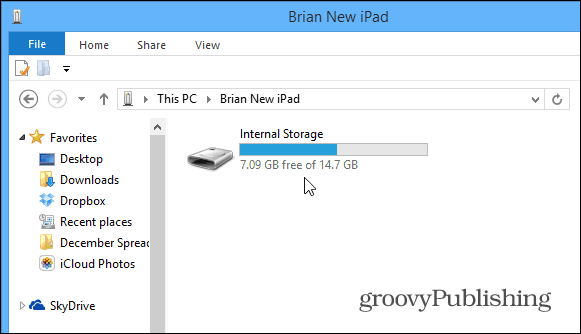
Nastavte zařízení iOS 7 na tovární nastavení
Zde obnovuji iPad Mini zpět na nastavení faktorů, ale tento proces je prakticky totožný s ostatními zařízeními iDevices se systémem iOS 7.
Nejprve jdi na Nastavení> Obecné> Obnovit.
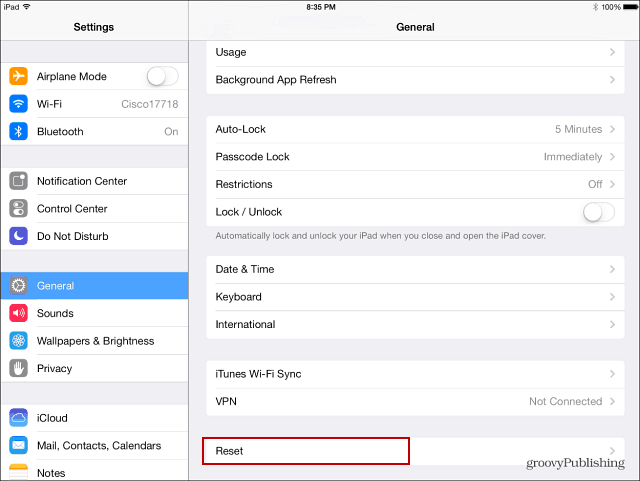
Na další obrazovce pak budete mít několik možností, jak resetovat různé aspekty zařízení. Protože chci začít od nuly, vyberte Vymazat veškerý obsah a nastavení.
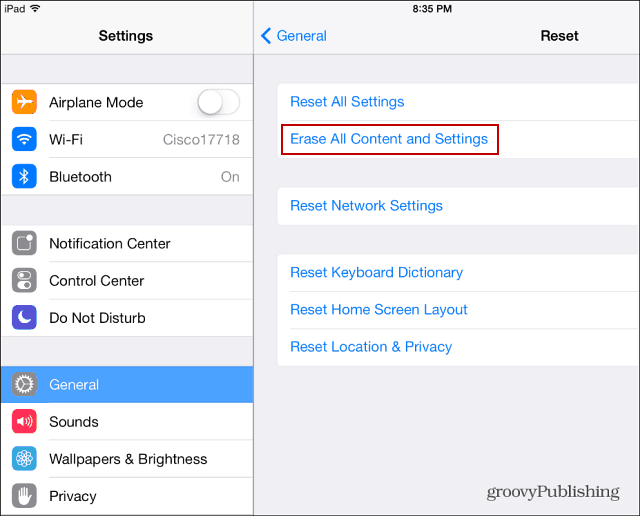
Poté budete vyzváni váš přístupový kóda ověření, že chcete zařízení smazat.
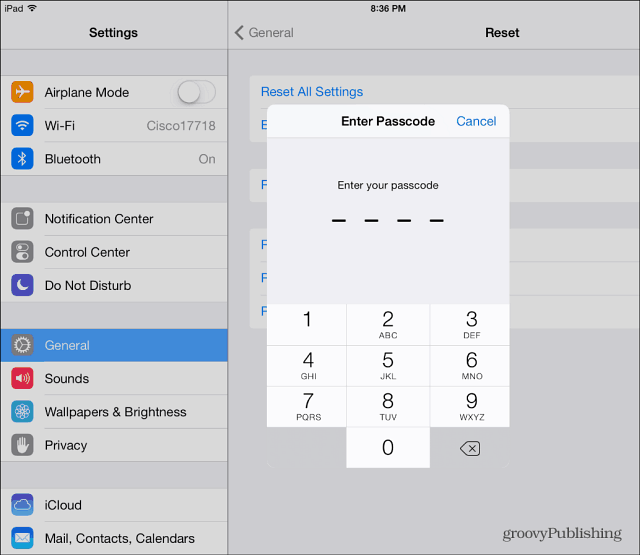
Ve skutečnosti budete požádáni váš přístupový kód dvakrát. Poté budete muset zadat heslo pro Apple ID. Apple samozřejmě chce, abyste si byli jistí, že to s provedením této akce myslíte vážně. Přidá také vrstvu zabezpečení. V případě, že někdo chytne vaše zařízení a myslí si, že by bylo dobré vymazat vše. Pokud mají přístupový kód, možná nemají vaše heslo Apple ID.
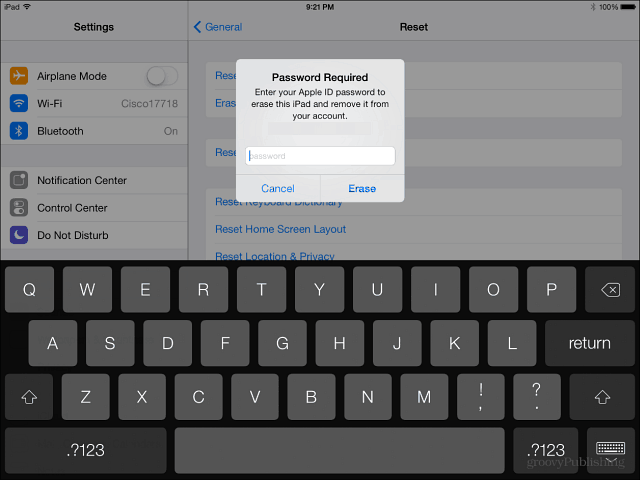
Zařízení se restartuje a až se vrátí, budete muset znovu provést počáteční nastavení - jazyk, lokalizační služby, připojení k WiFi… atd. Až se dostanete na úvodní obrazovku nastavení, nezapomeňte ji nastavit jako nový iPad nebo iPhone.